모바일 게임은 나아지고 있지만 터치 컨트롤, 작은 화면 및 제한된 배터리 수명으로 인해 모바일 게임이 불편할 수 있습니다. 다행히 PC에서 Android 게임을하는 방법을 배우는 것은 매우 쉽습니다. 이렇게하면 더 큰 화면, 더 나은 컨트롤 및 무제한 배터리 수명으로 게임을 즐길 수 있습니다.
PC에서 Android 게임을하려면 에뮬레이터가 필요하며 컨트롤이 올바르게 작동하도록 게임을 준비하기위한 몇 가지 단계를 수행해야합니다. 그러나 걱정할 필요가 없습니다.
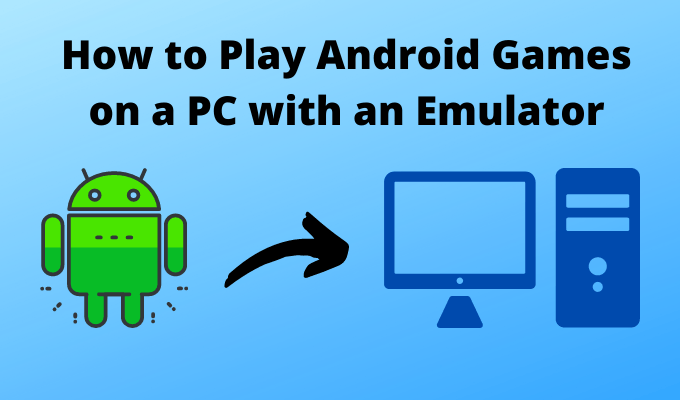
에뮬레이터로 PC에서 Android 게임을하는 방법
먼저 PC에서 Android 게임을 실행할 수 있도록 Android 에뮬레이터를 설치해야합니다. 에뮬레이터는 Android 운영 체제를 모방하여 Play 스토어를 사용하고, 앱을 설치하고, Android 전용 콘텐츠에 액세스 할 수 있습니다.
블루 스택 을 사용하는 것이 좋습니다. 이 가이드를 기반으로합니다. 우리는 인기있는 게임에 대한 대부분의 컨트롤 사전 설정 덕분에 블루 스택이 게임을하기에 훌륭한 옵션이라고 생각합니다. 그러나 다른 것을 시도하고 싶다면 다른 훌륭한 안드로이드 에뮬레이터 대안 도 많이 있습니다.
BlueStack을 다운로드하여 설치 한 후에는 작동 방식 및 방법에 대해 알아볼 차례입니다. 게임을 시작할 수 있습니다.
Play 스토어에 액세스하려면 먼저 Google 계정에 로그인해야합니다. 기본 계정을 사용하든 버너 계정을 사용하든 전적으로 귀하에게 달려 있지만 몇 초 안에 새로운 Gmail 계정 를 설정하는 것은 매우 쉽습니다.
In_content_1 모두 : [300x250] / dfp : [640x360]->
로그인하면 휴대 전화 나 태블릿에서와 마찬가지로 Google Play 스토어에 액세스 할 수 있습니다. 다운로드 할 게임을 찾아서 평소처럼 설치하십시오.
Android 에뮬레이터 용 PC 컨트롤을 설정하는 방법
가장 좋은 것 중 하나 특히 BlueStacks는 가장 인기있는 게임에 이미 설정된 컨트롤이 있다는 것입니다. 인기있는 게임을 처음 열면 게임 방법을 설명하는 자습서도 제공됩니다.
이 경우 바로 가십시오. 설명 된대로 화면상의 컨트롤을 익히고 조치를 취하십시오.

안타깝게도 Google Play 스토어에 너무 많은 게임이 있기 때문에 Bluestacks가 컨트롤을 설정하고 모든 단일 게임에 대한 가이드. 이 경우 고유 한 컨트롤을 만들어야합니다.
이 안내서에서는 Infinity Ops라는 게임을 다운로드하지만 모든 게임에 대해 아래 단계를 수행 할 수 있습니다.
게임이 열리면 기본적으로 화면을 클릭 할 수 있으며 해당 위치의 화면을 터치하는 것과 유사합니다. 그러나 잘 작동하지 않는 대부분의 게임의 경우. 터치 스크린에서 손가락으로 한 번에 여러 위치를 누를 수있는 반면 한 번에 한 곳만 클릭 할 수 있습니다.

이 문제를 해결하려면 컨트롤을 사용해야합니다 편집자. 메인 게임 화면의 왼쪽에는 여러 가지 컨트롤이 있습니다. 키보드 아이콘을 클릭하거나 키보드에서 Ctrl + Shift + A를 누르십시오.

여러 가지 옵션이 있습니다. Bluestacks 화면의 어느 곳에 나 배치 할 수있는 사용자 지정 컨트롤을 만들 수 있습니다. 올바른 위치에 올바른 버튼 유형을 얻으려면 약간의 시행 착오가 필요합니다.
다른 컨트롤 유형을 클릭하여 화면 컨트롤로 끌어 와야합니다. 대부분의 게임에서 탭 스팟 컨트롤을 사용하려고합니다. 이를 통해 화면에서 특정 지점을 두드리는 것을 모방 할 수 있습니다.

탭 지점을 클릭하고 화면의 위치로 드래그하여 시작하십시오. 그런 다음 키보드의 키를 눌러 컨트롤을 할당 할 수 있습니다. 이제 키보드에서 해당 버튼을 누르면 화면의 해당 영역을 탭합니다.
때로는 다른 컨트롤 유형을 사용해야합니다. 예를 들어, 조이스틱이있는 게임의 경우 D- 패드를 사용해야합니다. 이를 통해 일반적으로 W, A, S 및 D의 네 가지 키를 설정하여 앞으로, 왼쪽, 오른쪽 및 뒤로 이동을 제어 할 수 있습니다.

에 넣으려면 약간의 조정이 필요할 수 있습니다 키보드를 사용한 게임 내 움직임이 최대한 자연스럽게 느껴질 때까지 설정에서 앞뒤로 이동하십시오.

올바로 잡기 가장 어려운 컨트롤은 조준, 패닝 및 사격 통제. 이것은 게임 내 카메라를 제어하기 위해 스 와이프를 사용하는 모든 게임에 필요합니다. 이 옵션을 클릭하고 화면 오른쪽으로 드래그하여 설정해야합니다. 다음으로 감도와 X / Y 축을 설정해야합니다. 기본 설정으로는 충분하지만 감도를 약간 조정하고 싶을 수도 있습니다.
민감도는 화면에서 손가락으로 스 와이프하는 것을 시뮬레이션하는 데 사용해야하는 마우스 움직임의 양을 제어하며 최상의 설정은 개인 선호도에 따라 다릅니다.

시간이 지나면 게임을 제어 할 수있는 많은 버튼이 화면에 설정되어 있어야합니다. Bluestacks에서 다른 컨트롤 설정이 필요한 새로운 컨트롤이나 메뉴가 소개 될 수 있으므로 시간이 지남에 따라 조정해야 할 수도 있습니다.
Bluestacks를 사용하여 PC에서 Android 게임을하려면 훨씬 더 많은 작업이 필요하지만 일단 설정 한 후에는 터치 스크린 폰에서 게임하는 것보다 훨씬 더 나은 경험이 있습니다. 이 안내서가 도움이 되길 바랍니다.하지만 도움이 더 필요하다면 왜 코멘트를 남기지 않겠습니까?